众所周知MacBook的桌面背景图片都是高清并且气势恢宏的山水画,配合外接显示器简直是一种艺术。但是在平时工作或者学习中难免会将大量的工作文件放在桌面上,这导致桌面十分混乱,让人心情烦躁,下面是我的桌面,是不是相当混乱。
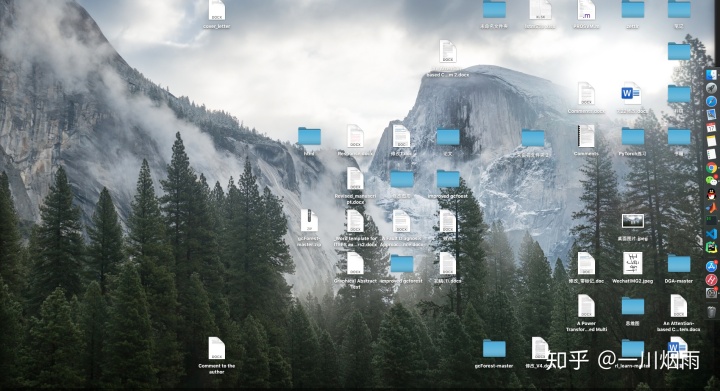
看着这么混乱的桌面根本就不想工作,那么有什么方法可以隐藏桌面的所有文件呢。目前有两种方法。
- 不推荐的方法--借助第三方软件FreeMyDesktop。这是一个免费开源的App,可以傻瓜式一键隐藏文件。我在Macos Mojave上尝试过这个App,虽说操作简单,但是感觉时长有Bug,并且不能开机自启动,还有很多突发状况。FreeMyDesktop的使用体现十分不好,想必用过的朋友也有这种感受,并且为了实现一个小小的功能下一个App占用内存也不是一个很好的选择。
- 推荐方法(更方便的方法)--在终端输入指令一键隐藏桌面文件。macOS系统作为类UNIX系统自然也集成了shell指令,可以通过shell指令来控制计算机,计算机科学的同学应该十分了解。macOS系统中隐藏和隐藏/显示桌面文件的指令如下(这么长的指令记不住?不存在的,我有更简单的方法!!!):
#隐藏桌面文件
defaults write com.apple.finder CreateDesktop -bool FALSE;killall Finder
#显示桌面文件
defaults write com.apple.finder CreateDesktop -bool true;killall Finder运行指令需要我们打开终端,终端在启动台的其他里面,或者<cmd>+<space>打开聚焦搜索,输入终端两个字即可直接打开。
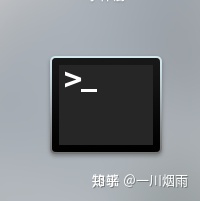
打开终端后可以复制上面的指令在终端运行,如果我们不需要经常地显示/隐藏文件,偶尔输入这两个指令可以及时查询,但是如果需要经常显示/隐藏桌面文件,这么长的指令记不住怎么办。macOS系统是类UNIX系统,macOS也提供了类UNIX系统的shell指令,并且系统为shell指令提供了简化功能,用户可以对指令自定义地简化。简化的步骤如下:
- 在终端输入一下命令
vim ~/.bashrcvim是类UNIX系统的文件编辑器,打开后会是这样的
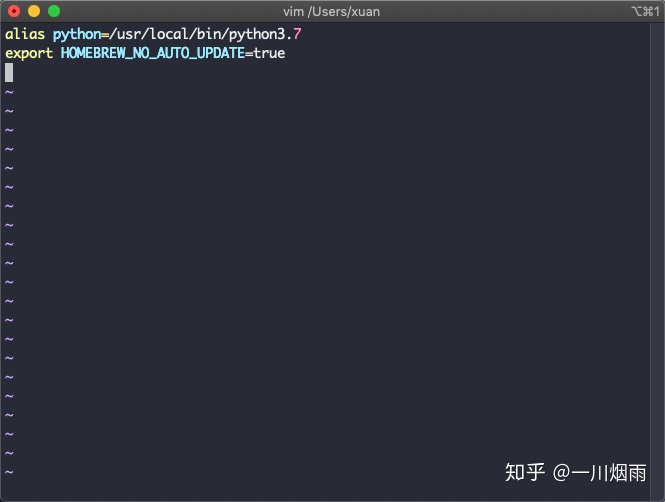
您的可能全是空白的,vim需要进入插入模式才能进行编辑。把输入法切换为英文输入,在键盘下按下 i 键,进入vim的插入模式。
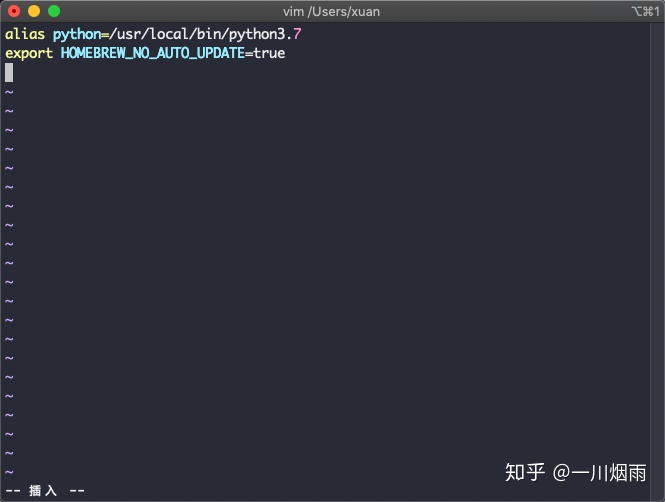
然后输入下面两段话
alias hide='defaults write com.apple.finder CreateDesktop -bool FALSE;killall Finder'
alias show='defaults write com.apple.finder CreateDesktop -bool true;killall Finder'上面两段话的意思是把隐藏桌面的指令defaults write com.apple.finder CreateDesktop -bool FALSE;killall Finder简化为hide,你也可以修改成其他简化指令。把显示桌面文件的指令defaults write com.apple.finder CreateDesktop -bool true;killall Finder简化成show。
输入完成后按下<Esc>键盘最左上方的键,进入vim的普通模式,在英文输入法下输入:wq(冒号wq),保存退出vim。
以上完成了隐藏/显示桌面文件的配置,配置完成过后需要重启终端才能使新的配置生效。重启终端我们来看一下效果。终端,输入hide,再按下回车。


再看看我们的桌面
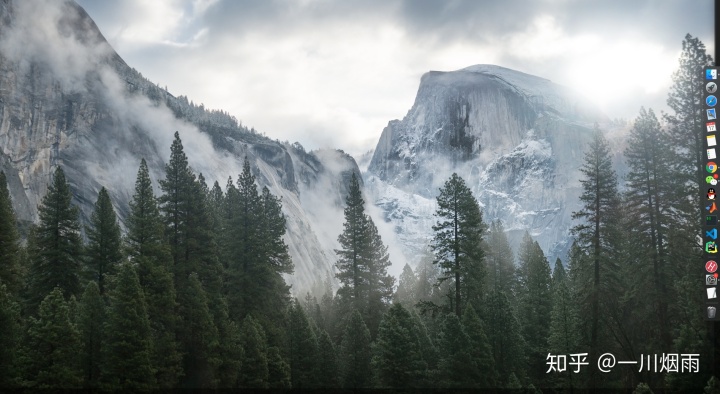
神奇,桌面的文件全都隐藏了,只剩下了一幅高清大图,是不是很漂亮!!!
如果想要重新显示桌面的文件,在终端输入show


此时我们再看看桌面
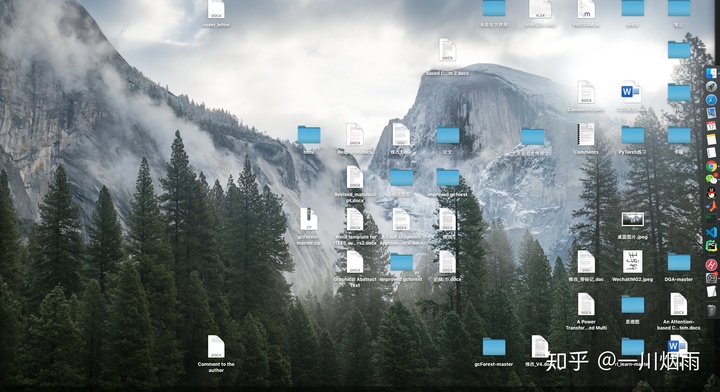
桌面的文件又全部显示了。如果我们需要经常地显示或者隐藏桌面文件。
我们只需要在终端简单地输入hide, show指令就可以随意地隐藏/显示桌面文件。并且可以在其他的mac用户面前装B是不是,哈哈。如果对操作不明白的朋友可以评论和私信我,我会及时回复的。最近打算在知乎写一些文章,关于编程或者实用工具以及各种Sao操作。感兴趣的朋友可以关注一下!
下期我会推荐macOS系统下一款分屏软件,告别macOS低效的分屏!




















 6万+
6万+











 被折叠的 条评论
为什么被折叠?
被折叠的 条评论
为什么被折叠?








